在过去的几十年里,标准的 Windows 键盘布局没有太大变化,但您可能不会使用键盘上的每个键。如果您认为 Caps Lock 键可以作为其他功能更好地工作,或者希望您可以通过一键而不是三键打开 Windows 的任务管理器,那么有几种方法可以重新映射这些命令。

借助各种免费软件选项,您可以将单个按键设置为新功能,或将复杂的按键组合重新映射为简化的单按键按键。您选择的选项取决于您处理第三方软件的舒适程度以及您的解决方案需要多么复杂。
使用 PowerToys 重新映射键和快捷键
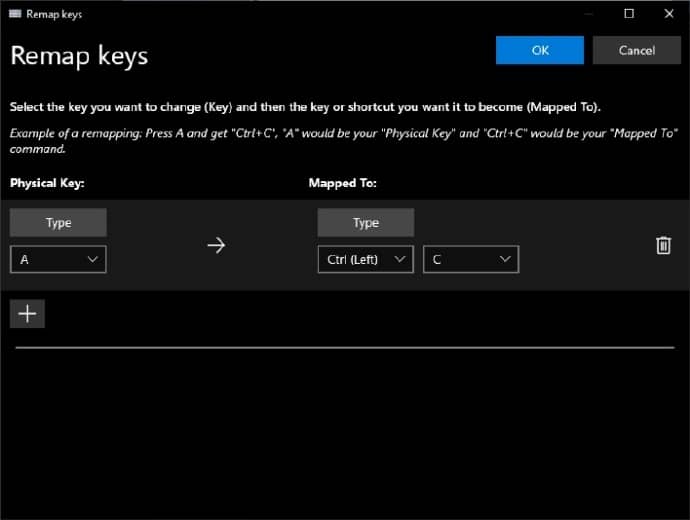
不信任第三方开发商?重新映射键盘的最简单方法是通过Microsoft PowerToys,这是一组专为高级用户设计的实用程序(包括键盘自定义)。从其GitHub 页面安装程序(在新窗口中打开)并从 Windows 系统托盘打开 Power Toys 设置页面。
单击键盘管理器,然后选择重新映射键以重新分配单个键或重新映射快捷键以将热键组合分配给单个键。单击+按钮,然后设置键并将其映射到特定操作。 因此,您可以将该快捷方式分配给键盘上的左 Alt 按钮,而不是按 Ctrl + C 进行复制。
根据需要添加尽可能多的重新映射的键或快捷方式,然后单击页面顶部的“确定”以保存更改。如果您想删除任何内容,只需单击列表旁边的垃圾桶图标并将其删除。
使用 SharpKeys 切换单个键
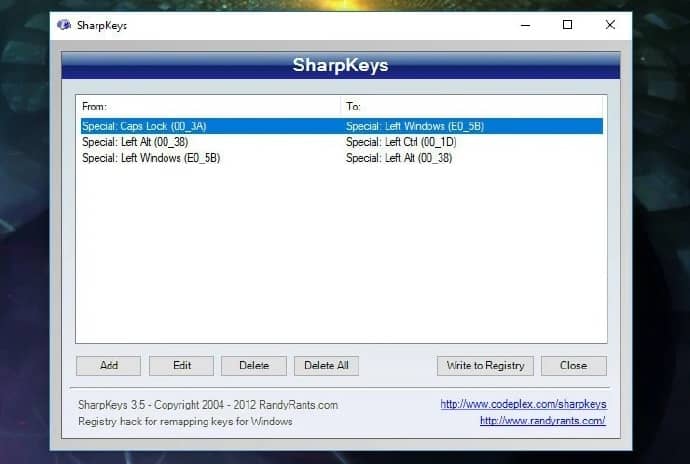
夏普键
如果您只想将一个键重新映射到另一个键, SharpKeys(在新窗口中打开) 是一个使用 Windows 注册表的简单开源程序。这使其成为此类一对一键重新映射的最佳选择。您不需要依赖其他一些软件作为中间人,并且您会遇到最少的兼容性问题,因为 Windows 本身正在解释击键。
从Microsoft Store下载程序(在新窗口中打开)并启动它。要重新映射密钥,请单击添加按钮并从两列中选择您的密钥。左列表示您将按下的键(例如,Caps Lock 键),右列表示该键将执行的操作(例如,充当 Windows 键)。
如果您无法在列表中找到它,您也可以按下Type Key按钮并按下键盘上的一个键。完成后,单击OK。对任何其他重新映射重复此过程,然后单击 写入注册表 按钮。例如,我使用 SharpKeys 使 Alt 键充当 Ctrl 键,而 Caps Lock 充当 Windows 键。
关闭程序,重新启动计算机,您应该会发现您的密钥已经扮演了新角色。完成后,您甚至可以删除 SharpKeys;该程序只是 Windows 注册表的用户友好界面,因此一旦进行更改,您就不再需要它了。
使用键盘软件自定义热键
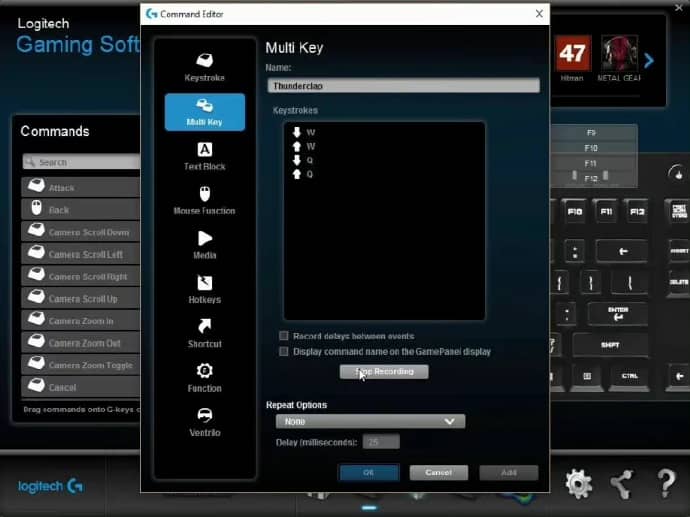
罗技的游戏软件
如果您的键盘带有高级软件,例如 罗技的游戏软件(在新窗口中打开), 海盗船的 iCUE(在新窗口中打开),或 Razer 的 Synapse(在新窗口中打开),您的系统上可能已经存在一些键重新映射功能。
您不仅可以重新映射按键,而且其中许多程序允许您创建多键快捷方式、插入文本块或为每个游戏创建不同的配置文件。有些甚至可以让您录制宏,让您只需通过录制您的操作并将它们分配给热键来创建复杂的快捷方式。
这些程序中的每一个都有点不同,所以我们不能在这里全部介绍它们,但是各个制造商的要点应该是相同的:下载软件,选择您的键盘,然后寻找创建新热键、宏的选项,或动作。如有疑问,请查看特定键盘的支持页面以查找有关如何完成它的教程。
您的里程可能会因这些而异,因为我发现某些程序在过去比其他程序更笨拙。但是,如果您的系统上已经安装了它,它可能无需安装任何其他软件就可以完全按照您的意愿行事,因此请试一试。
使用 AutoHotkey 创建复杂的脚本
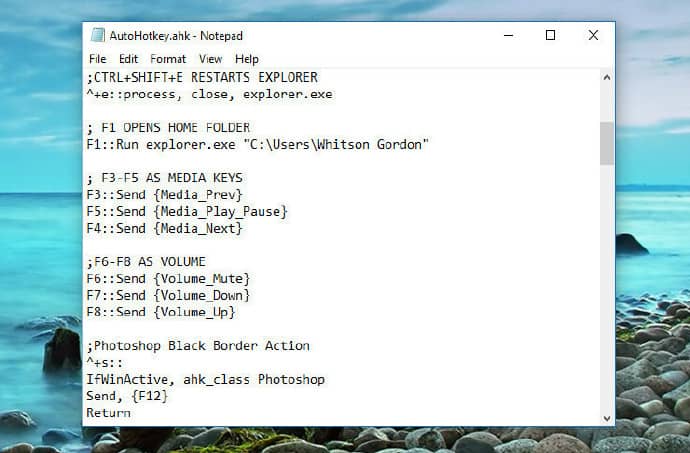
自动热键
如果以上选项都不适合您的需求,您可以使用 AutoHotkey创建强大的热键(在新窗口中打开),一个免费的程序,带有自己的小脚本语言,用于描述您希望热键执行的操作。它比您通过游戏键盘获得的软件更难使用 ,但如果您的键盘没有自己的重新映射程序,那么它是您的下一个最佳选择。
安装 AutoHotkey 后,通过右键单击文件资源管理器中的任意位置并选择 New > AutoHotkey Script来创建热键。右键单击生成的文件并在记事本中打开它。通过添加如下一行来创建基本热键:
Capslock::LWin
这会将 Caps Lock 重新映射到正确的 Windows 键。您可以使用分号 (;) 在其上方添加注释,以提醒您该热键的作用或原因。
对于像这样的简单重新映射,SharpKeys 是一个更好的选择,但是假设您想做一些稍微复杂的事情,例如将 Ctrl + Shift + Esc 重新映射到 Caps Lock,这样您就可以通过一个按键查看任务管理器。您将在脚本中创建这样的一行:
Capslock::^+Escape
其中 ^ 对应于 Ctrl 和 + 对应于 Shift, 如此处所述(在新窗口中打开).
这就是 AutoHotkey 变得更强大的地方。您可以创建热键来 键入某些文本行(在新窗口中打开), 运行程序或批处理文件(在新窗口中打开), 或 为特定程序创建快捷方式(在新窗口中打开). 您甚至可以让一个热键在一系列中执行多个操作,从而对您的快捷键进行强大的控制。
将热键添加到脚本后,保存文件并双击它。这将在系统托盘中启动 AutoHotkey,它会在后台运行并为您解释热键。只需随时退出程序即可将您的密钥设置回默认操作。
(我建议将您的 .ahk 脚本添加到 Windows 的启动文件夹中,该文件夹位于 %APPDATA%\Microsoft\Windows\Start Menu\Programs\Startup,因此每次打开计算机时它都会自动运行。)
AutoHotkey 的内容比我们在一篇小文章中所能容纳的还要多,因此请查看 AutoHotkey 文档(在新窗口中打开) 和 论坛(在新窗口中打开) 获取更高级的说明和想法。如果您能想象到,几乎可以肯定有一种方法可以让 AutoHotkey 做到这一点。
在 Mac 键盘上重新分配简单快捷键
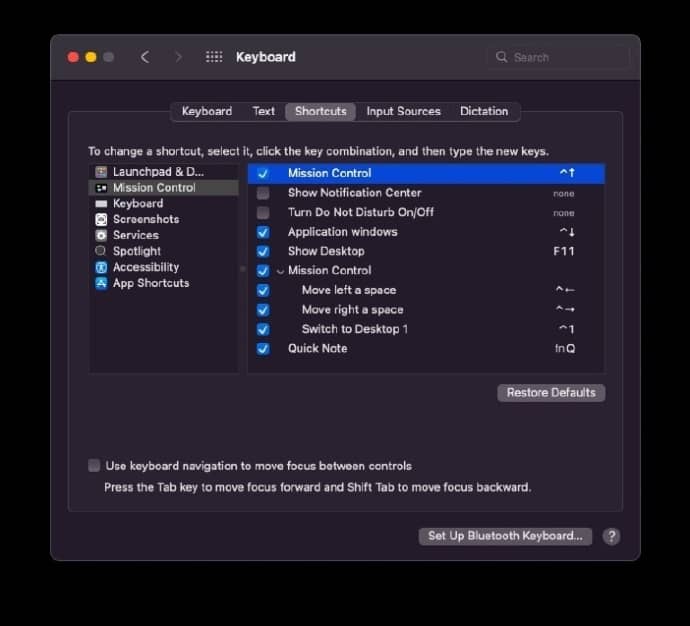
如果您想自定义Mac 上现有的键盘快捷键,请打开系统偏好设置 > 键盘 > 快捷键。然后,您可以浏览现有的快捷方式以截取屏幕截图、显示桌面、使用辅助功能选项等。要进行更改,请双击当前键以执行特定操作,然后按键盘上的新配置。
您的新操作必须使用 Control、Option 或 Command 键。例如,如果您想更改打开屏幕截图菜单的方式,请选择屏幕截图并双击屏幕截图和录制选项旁边的键盘快捷键。然后,您可以将 Shift + Command + 5 快捷方式更改为更简单的方式,例如 Option + Z。
对于一键快捷方式,请转到功能键。选中键盘设置页面上使用 F1、F2 等键作为标准功能键旁边的框,然后打开快捷方式选项卡并设置功能键以通过单个按钮执行特定操作。您现在只需按 F1 即可截屏,而不是使用 Function + F1。
如果您的新快捷方式正被其他操作使用,macOS 会警告您有关问题。您还可以通过取消选中旁边的框来禁用操作。不幸的是,您将无法像使用某些 Windows 程序那样将一个键转换为另一个键或创建自定义快捷方式。

